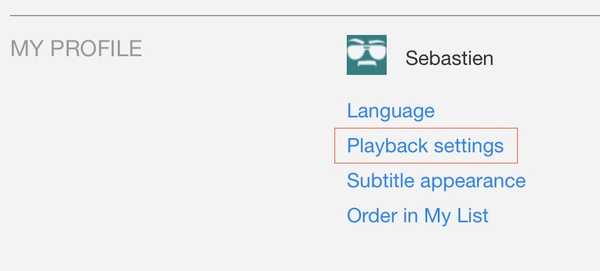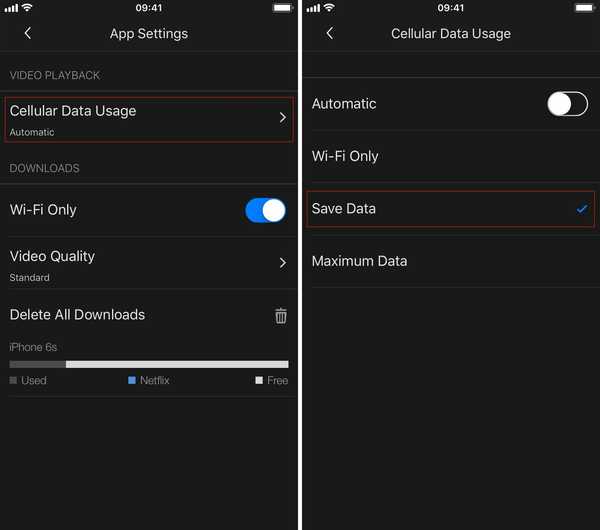Recientemente recibí un correo electrónico de mi proveedor de servicios de Internet que me informaba que mi uso ilimitado de Internet pronto se limitaría a 200 GB por mes. Risa, especialmente para una familia como la nuestra, donde la gran mayoría de nuestro consumo de TV proviene de Netflix, que supongo que genera la mayor parte de nuestro uso de datos.
En lugar de limitar nuestro uso diario de Netflix, pensé que probablemente debería considerar reducir los datos utilizados por la aplicación. En esta publicación, veremos cuántos datos usa Netflix y cómo reducir la cantidad de datos que usa Netflix durante la transmisión. Con controles más precisos sobre la calidad de transmisión, deberíamos poder reducir significativamente nuestro uso de datos sin limitar nuestro tiempo viendo Netflix.
¿Cuántos datos usa Netflix??
El uso de datos de Netflix depende mucho de lo que esté viendo, durante cuánto tiempo lo esté viendo y, lo más importante, de la calidad de su conexión a Internet. De forma predeterminada, Netflix ajustará la calidad de su transmisión en función de su conexión a Internet, por lo que, cuanto mayor sea la calidad, mayor será el uso de datos. Cuando se establece este valor predeterminado, es difícil estimar cuántos datos usa realmente Netflix.
Sin embargo, al cambiar del ajuste automático predeterminado a uno de los tres niveles de calidad de transmisión que ofrece Netflix, podemos tener una mejor idea de la cantidad de datos que uno puede usar por hora de transmisión:
- La baja calidad usará aproximadamente 0.3 GB de datos por hora
- La calidad media (SD) usará aproximadamente 0.7 GB de datos por hora
- La alta calidad utilizará aproximadamente 3 GB de datos por hora en HD, y aproximadamente 7 GB de datos por hora para Ultra HD
Suponiendo que tiene una conexión a Internet decente y que Netflix ofrece transmisión de calidad HD a su dispositivo a una velocidad de 3 GB de datos por hora, los ahorros en el uso de datos pueden ser gigantescos simplemente cambiando a la calidad SD.
Tenga en cuenta que este uso promedio de datos se aplica independientemente del dispositivo utilizado para transmitir. Ya sea que esté transmitiendo en su iPhone, Mac, Apple TV o cualquier otro dispositivo, se aplicará el uso promedio citado anteriormente.
Cómo ajustar la configuración de reproducción de Netflix para usar menos datos
Netflix ofrece un par de formas de reducir el uso de datos. Existe lo que yo llamaría un "interruptor maestro" que le permite limitar la calidad de transmisión de Netflix en el nivel de perfil, que analizaremos en este momento. También hay una forma más granular de reducir el uso de datos para dispositivos móviles a nivel de dispositivo. Lo veremos más tarde..
Para reducir el consumo de datos y poner un límite a la calidad de transmisión de Netflix a nivel de perfil, siga estas instrucciones:
- Inicie sesión en su cuenta de Netflix con un navegador web (no desde la aplicación de Netflix).
- Si hay varios perfiles configurados en su cuenta (es decir, perfiles para sus hijos), elija el perfil para el que desea ajustar la configuración de reproducción. Esto es importante porque la configuración de reproducción se establece en el nivel de perfil, lo que significa que puede tener una transmisión de perfil en HD, mientras que tiene otras transmisiones en SD.
- Una vez que se selecciona ese perfil, vaya a Cuenta, desplácese hasta el final y seleccione Ajustes de reproducción debajo Mi perfil. Nota: por alguna razón, parece que no puede acceder a la configuración de la cuenta de Kid directamente desde un navegador web en una computadora. En su lugar, debe acceder al perfil desde el navegador de su iPhone o, si usa una computadora, primero seleccione el perfil de Kid y luego haga clic en este enlace desde su navegador: https://www.netflix.com/YourAccount. Luego podrá acceder a la configuración de reproducción, incluso para una cuenta Kid.
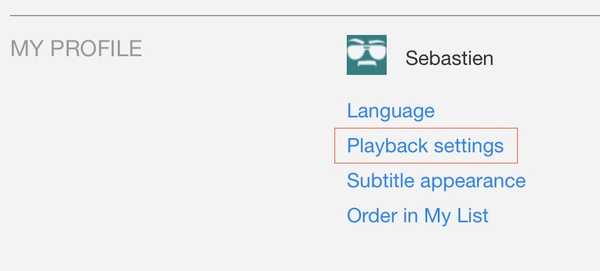
- De manera predeterminada, la configuración de reproducción debe establecerse en Auto. En mi caso, quiero configurarlo en Medio, que no debe usar más de 0.7 GB de datos por hora. Seleccione su configuración de reproducción, luego haga clic Salvar.

- Repita estos pasos para todos los perfiles de su cuenta, según sea necesario. Tenga en cuenta que los cambios tardarán varias horas en surtir efecto..
Elija y elija la calidad de transmisión por perfil
Debido a que la configuración de reproducción se establece en el nivel de perfil, puede elegir la calidad de transmisión de cada perfil independientemente de los demás. Por ejemplo, puede configurar los perfiles de sus hijos para transmitir en calidad Media, mientras configura su propio perfil para transmitir en calidad Automática o Alta. Tu eres el juez.
La configuración de reproducción está limitada en todos los dispositivos
Cuando ajuste la configuración de reproducción, esta nueva configuración será la misma en todos los dispositivos. Por ejemplo, supongamos que configura el perfil de su hijo en Calidad media. El uso de datos de su hijo se limitará a aproximadamente 0.7 GB de datos por hora, independientemente del dispositivo utilizado para transmitir Netflix, ya sea un iPhone, un dispositivo Fire TV, un Chromecast, un iPad, etc.
Menos datos significa menor calidad ...
En mi experiencia, pasar de Auto a Calidad media era notable en Apple TV, pero no de una manera obvia. Parece que ocurren pequeños mosaicos durante las escenas de acción, pero no hasta el punto en que me molesta. Mi esposa, por ejemplo, no ha notado ninguna disminución en la calidad. Tampoco mis hijos. Su kilometraje puede variar, pero tenga en cuenta que la calidad de imagen se verá afectada cuando reduzca la configuración de reproducción.
Cómo usar menos datos móviles en Netflix en dispositivos móviles
Ahora, si desea reducir el uso de datos móviles en Netflix sin ajustar la configuración general de reproducción, puede hacerlo directamente desde el dispositivo móvil utilizado para transmitir Netflix, que en la mayoría de los casos será su iPhone.
- En su iPhone, inicie la aplicación Netflix.
- Toque el menú de hamburguesas en la esquina superior izquierda, desplácese hacia abajo y seleccione Ajustes de Aplicacion.
- Selecciona el Uso de datos celulares lengüeta.
- Por defecto, se seleccionará el modo Automático. Desmarca la selección, luego elige Guardar datos.
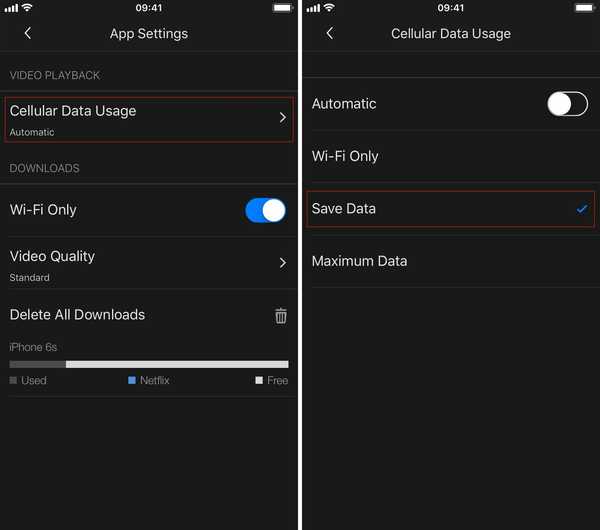
Al elegir esta configuración, se usará aproximadamente 1 GB de datos durante aproximadamente 6 horas de transmisión.
Independientemente de lo que se configure a nivel de dispositivo, el uso de datos nunca superará lo que se configuró a nivel de perfil, como se describió anteriormente. Eso significa que si configura el perfil de su hijo para transmitir en calidad Media, su uso de datos celulares no superará los 0,7 GB de datos por hora transmitidos, independientemente de la configuración de reproducción seleccionada directamente en el dispositivo móvil.